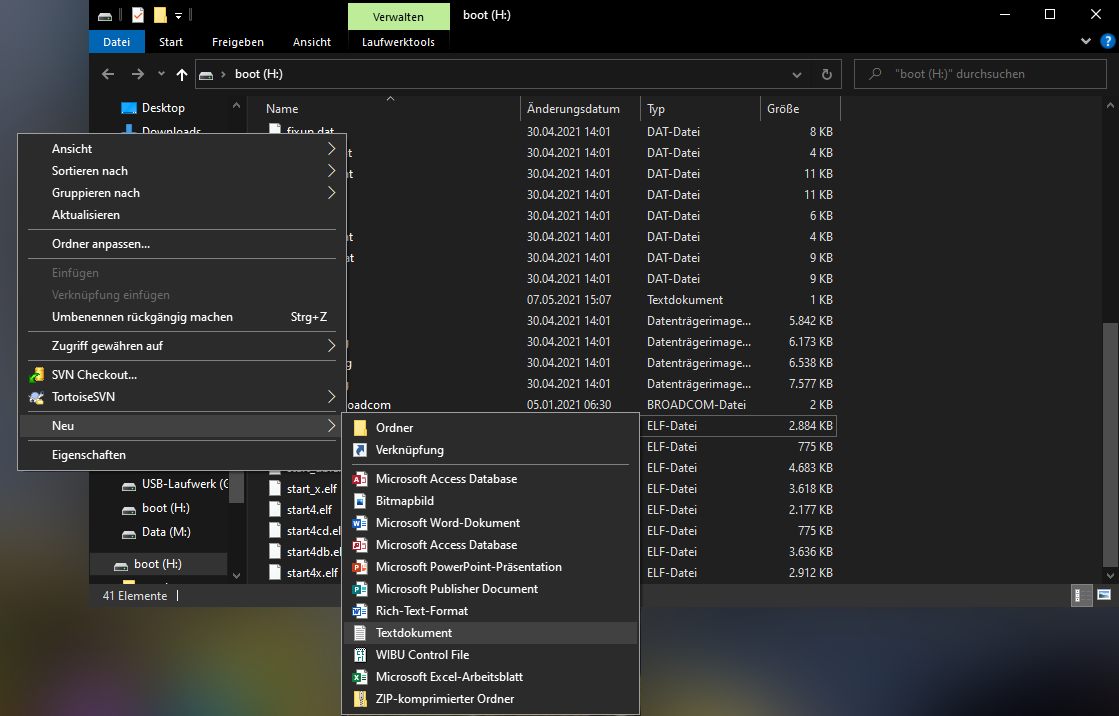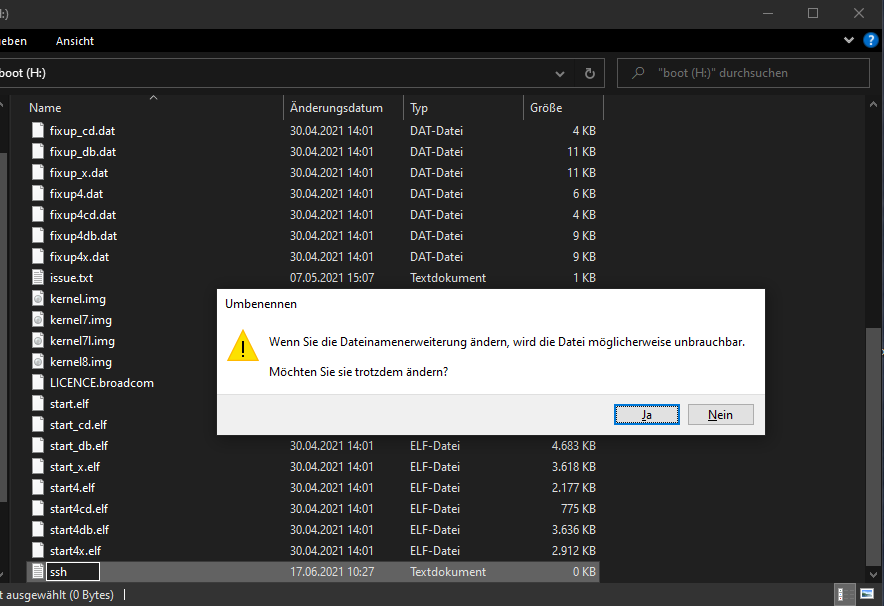Документация
Установка менеджера зарядки cFos на Raspberry Pi
1. Подготовка
Вам понадобятся:
- Raspberry Pi 3, 4 или выше
- подходящий блок питания
- Карта памяти Micro SD (мин. 16 ГБ)
- Устройство чтения карт памяти для карт MicroSD
- Программное обеспечение Raspberry Pi Imager
2. Установите операционную систему
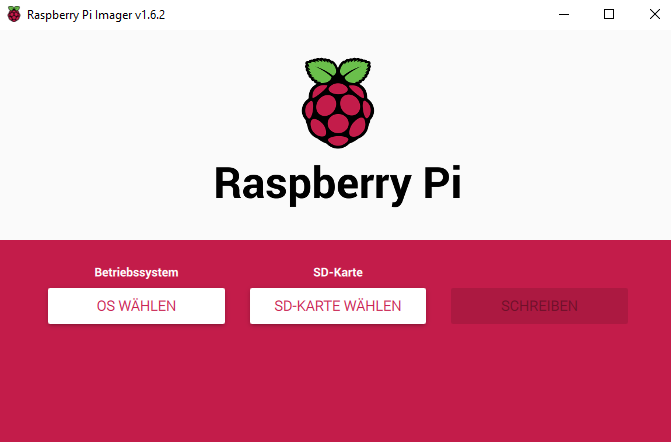
Установите на компьютер программу Raspberry Pi Imager. Вставьте карту Micro SD в адаптер и откройте программу Raspberry Pi Imager.
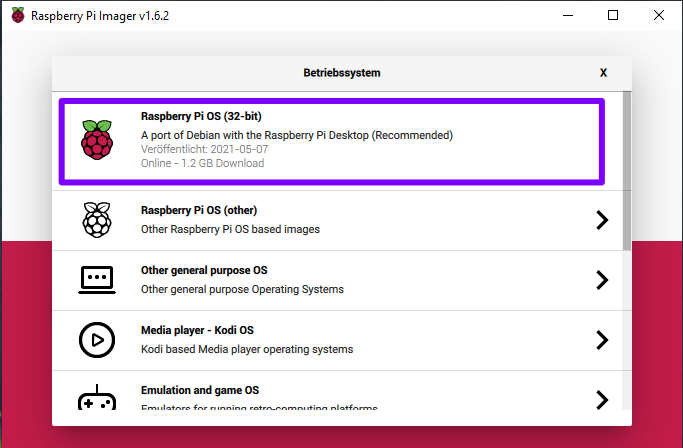
Выберите "Raspberry Pi OS" в разделе: "Выберите ОС" выберите "Raspberry Pi OS".
В разделе "Выберите SD-карту" выберите карту Micro SD.
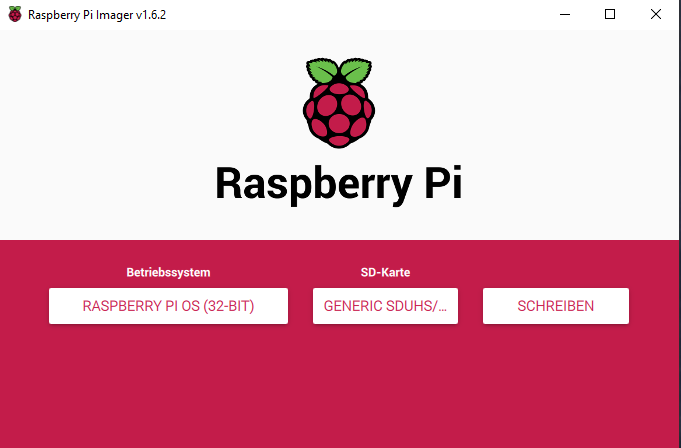
Чтобы начать процесс записи, нажмите на кнопку "Записать". В процессе записи все существующие данные будут удалены - убедитесь, что выбран правильный диск.
4. Соединение с Raspberry Pi
Извлеките SD-карту и вставьте ее в Raspberry Pi. Подключите Raspberry Pi с помощью сетевого кабеля и блока питания.
Подождите немного, пока Raspberry Pi загрузится.
Чтобы проверить, доступен ли Raspberry Pi в вашей сети через SSH, выполните ping Raspberry Pi с помощью следующей команды в командной строке:ping[IP-адрес]
Например: ping 192.168.0.153
(Например, вы можете открыть командную строку, введя cmd в поиске Windows. IP-адрес можно узнать в конфигурации маршрутизатора.

Если вы используете Fritz!Box, вы также можете использовать "raspberrypi.local" вместо IP-адреса)
Если все прошло успешно, вы можете получить доступ к Raspberry Pi через SSH. Для этого введите следующую команду:ssh pi@[IP-адрес]
Пароль для доступа: "raspberry" (Пароль не виден при вводе).
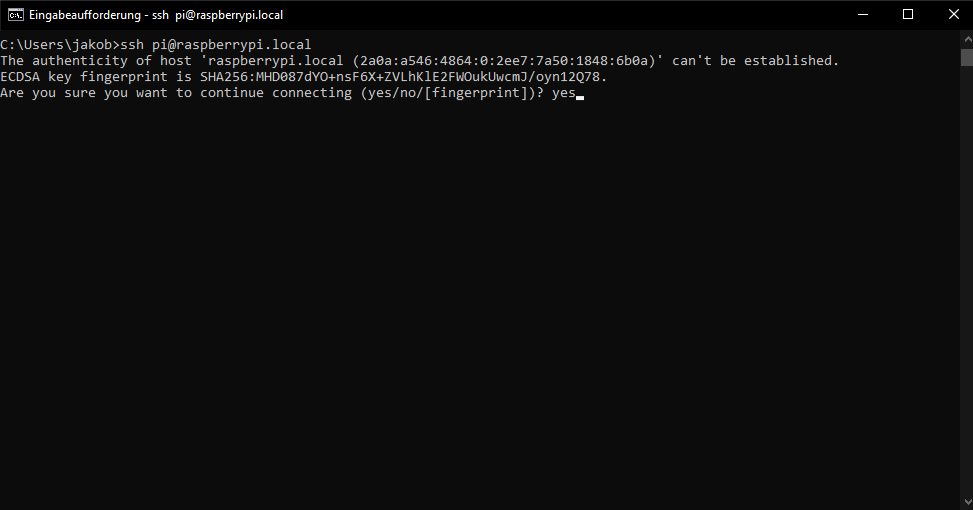
Затем вам будет предложено подтвердить подлинность хоста. Это служит для предотвращения атак типа "человек посередине". Поскольку хост (ваш Raspberry Pi) находится в вашей локальной сети, вы можете подтвердить это сообщение, сказав "да".
5. Учреждение
Для продолжения настройки требуется некоторая конфигурация.
Чтобы войти в меню, введите эту команду:sudo raspi-config
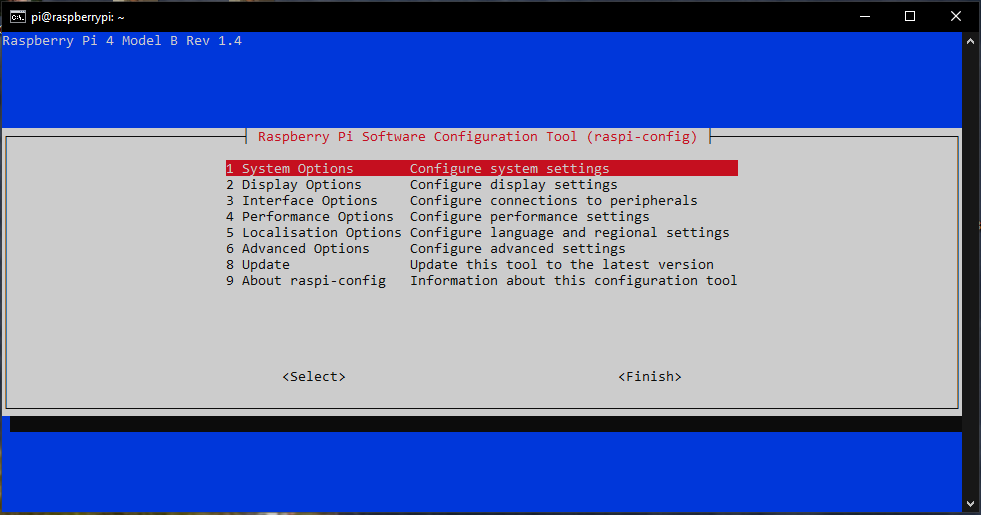
Выберите запись "1 Параметры системы
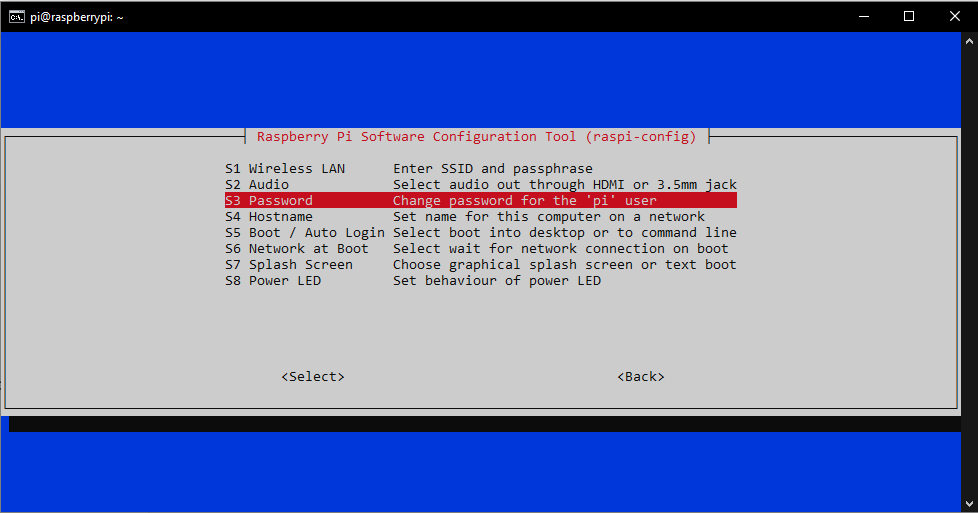
Затем выберите "S3 Password" и назначьте свой собственный пароль.

После этого вы вернетесь в главное меню. Здесь выберите "5 вариантов локализации".
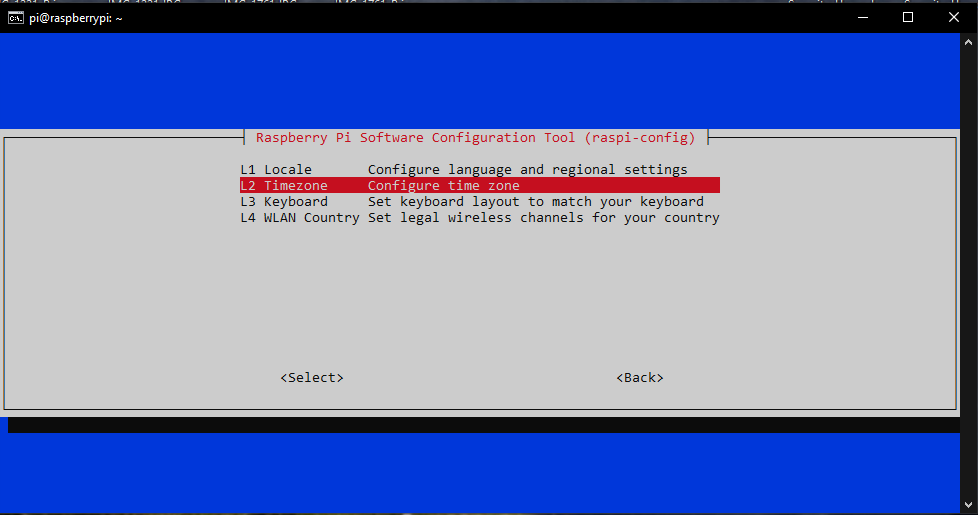
Затем выберите "L2 Часовой пояс". Установите здесь свой текущий часовой пояс.

При необходимости снова выберите "5 опций локализации".
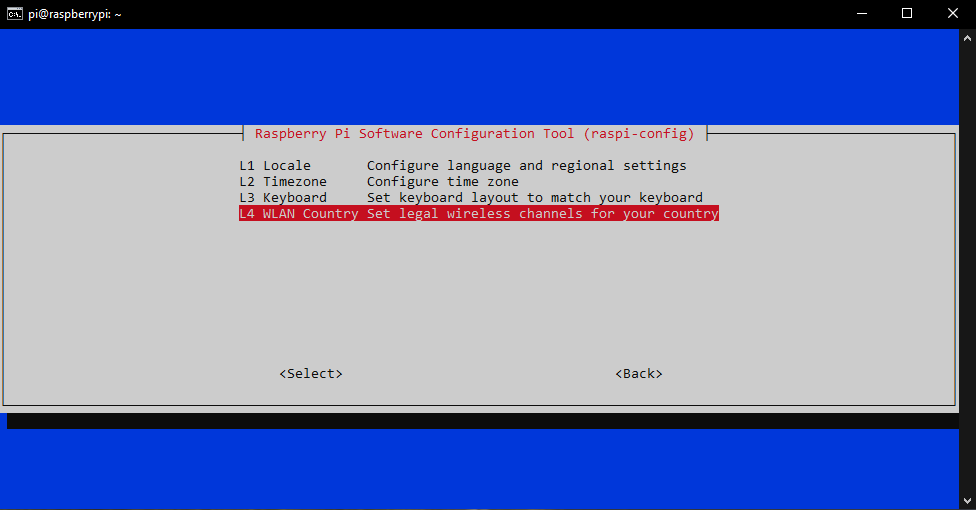
Затем выберите "L4 WLAN Country" и установите здесь страну, в которой вы находитесь.
Завершите настройки кнопкой "Finish".
Мы рекомендуем вам произвести обновление. Это делается с помощью следующих команд. Выполняйте следующую команду после завершения предыдущей.sudo apt-get updatesudo apt-get upgrade -ysudo apt-get dist-upgrade -y
6. Установка менеджера зарядки cFos
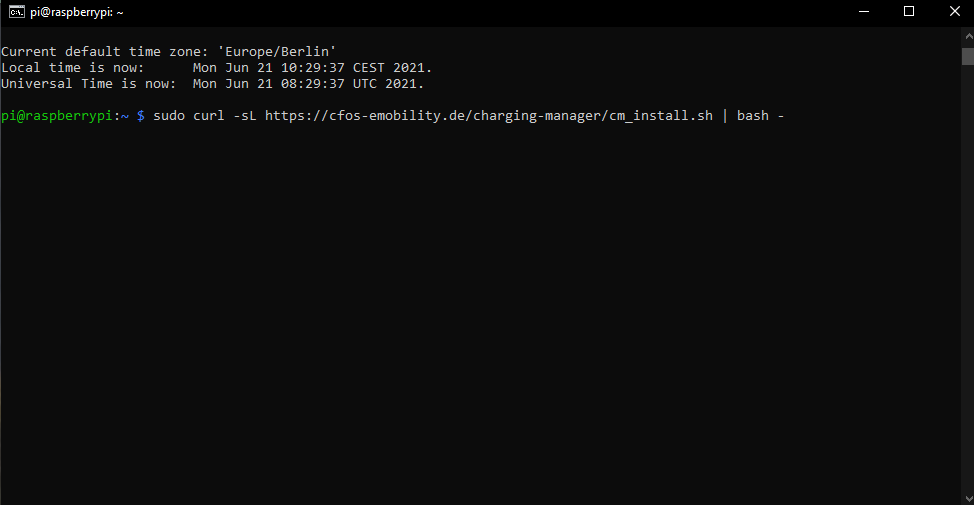
Чтобы установить cFos Charging Manager, введите следующую команду:curl -sL https://cfos-emobility.de/charging-manager/cm_install.sh | bash -
Откроется меню. С помощью клавиш со стрелками выберите вариант установки и подтвердите выбор нажатием "OK".
Прочитайте и примите условия лицензии.
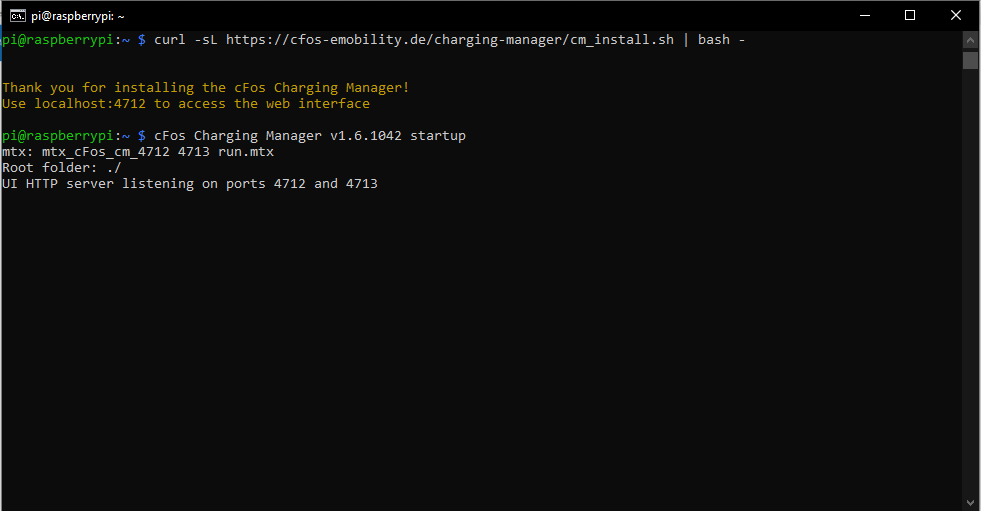
Теперь cFos Charging Manager установлен.
7. Настройка менеджера зарядки cFos
Напишите IP-адрес, который вы также использовали ранее для доступа через SSH, с правильным номером порта в строке поиска браузера, чтобы открыть пользовательский интерфейс. По умолчанию используется порт 4712.
Пример: 192.168.0.153:4712
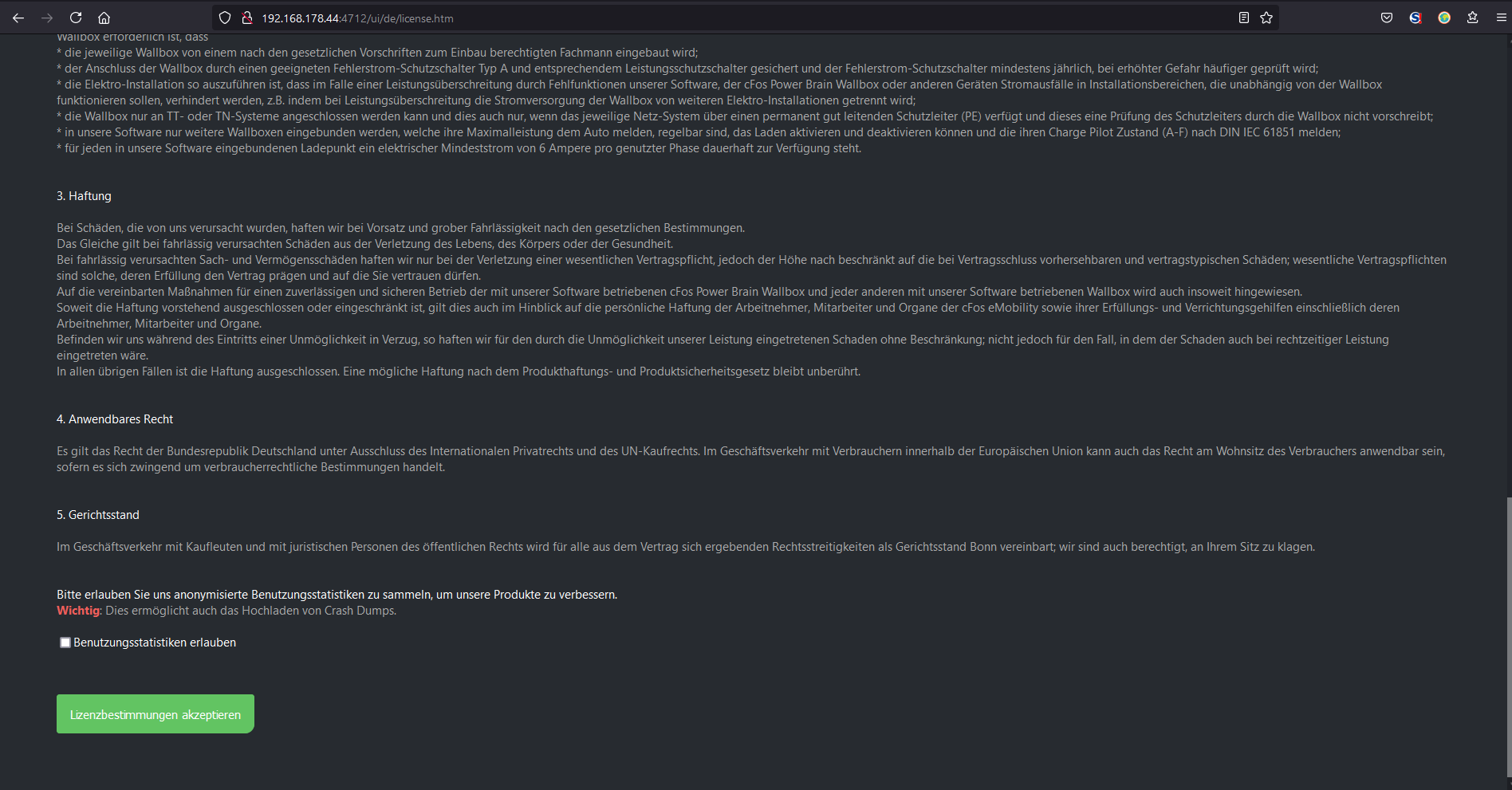
Теперь прочитайте и примите условия лицензии. Затем вы можете настроить cFos Charging Manager по своему усмотрению. Для получения дополнительной информации обратитесь к инструкции по вводу в эксплуатацию.
8. Двухканальная плата адаптера RS485
Если вы получили комплект Charging Manager Kit, включающий плату адаптера Dual Channel RS485, вам необходимо выполнить следующие действия:
sudo nano /boot/config.txt
Добавьте следующую строку:
dtoverlay=sc16is752-spi1,int_pin=24
Сохраните изменения с помощью CTRL + X
и затем подтвердите с помощью Y
Затем перезагрузите Raspberry PI:
sudo reboot
После перезагрузки появятся 2 новых устройства с интерфейсами RS485:
/dev/ttySC0
/dev/ttySC1
Они имеют адреса, как и USB-адаптеры RS485, и могут быть введены в cFos Charging Manager в разделе "Configuration" -> "COM Port Mapping".
9. Настройка статического IP-адреса для Raspberry PI
Чтобы настроить статический IP-адрес для Raspberry PI, выполните следующие действия:
Откройте файл dhcpd.conf с помощью sudo nano /etc/dhcpcd.conf. Для LAN-подключений должен быть раздел "interface eth0" (возможно, закомментированный с помощью #). Для WLAN должен быть раздел "interface wlan0". Измените его следующим образом (для LAN-подключения):interface eth0
static ip_address=192.168.2.111/24
static routers=192.168.2.1
static domain_name_servers=192.168.2.1 .
Здесь вы должны настроить IP-адрес вашего маршрутизатора (и DNS-сервера), если он не 192.168.2.1, и ввести желаемый фиксированный (доступный) IP-адрес в поле "static ip_address". После этого необходимо перезагрузить Raspberry Pi с помощью sudo reboot.
Источник: Инструкции по настройке Raspberry PI со статическим IP-адресом.
10. Примечание
Если на SD-карту записывается много данных, она может износиться. Регулярно создавайте резервные копии данных, чтобы в случае сбоя не пришлось заново полностью настраивать конфигурацию.
Кроме того, вы можете настроить Raspberry Pi на загрузку с жесткого диска USB. Вы можете найти инструкции здесь